Topp beste gratis og betalte Syslog Server-programvare for Windows

Syslog Server er en viktig del av en IT-administrators arsenal, spesielt når det gjelder å administrere hendelseslogger på et sentralisert sted.
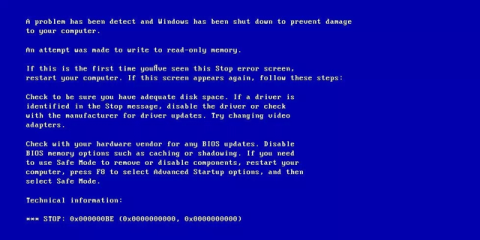
Forsøk på å skrive til skrivebeskyttet minnefeil (stoppkode 0x000000BE) er en av blåskjermfeilene som oppstår når en driver prøver å skrive til en skrivebeskyttet del av datamaskinminnet. Hvis systemet fastslår driveren som forårsaker feilen, vil det nevne det i feilmeldingen. Denne artikkelen vil vise deg noen måter å fikse feil 0x000000BE: Forsøk på å skrive til skrivebeskyttet minne på Windows.
Reparer feil ved forsøk på å skrive til skrivebeskyttet minne
1. Enhetsdriveren er ødelagt eller ikke oppdatert
Noen ganger kan systemdrivere som er feilkonfigurert, ødelagt eller ikke oppdatert etter oppdatering eller nedgradering av Windows forårsake denne feilen.
2. Inkompatibel fastvare
3. Systemtjenestefeil
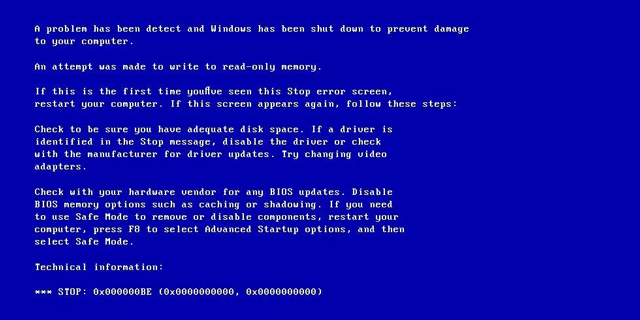
Følgende rettelser gjelder for Windows XP, Windows Vista, Windows 7, Windows 8, Windows 8.1 og Windows 10.
For å sjekke om denne feilen er forårsaket av driveren eller ikke, bør du oppdatere driveren til siste versjon. Se artikkel 5 grunnleggende måter å oppdatere og oppdatere datamaskindrivere på .
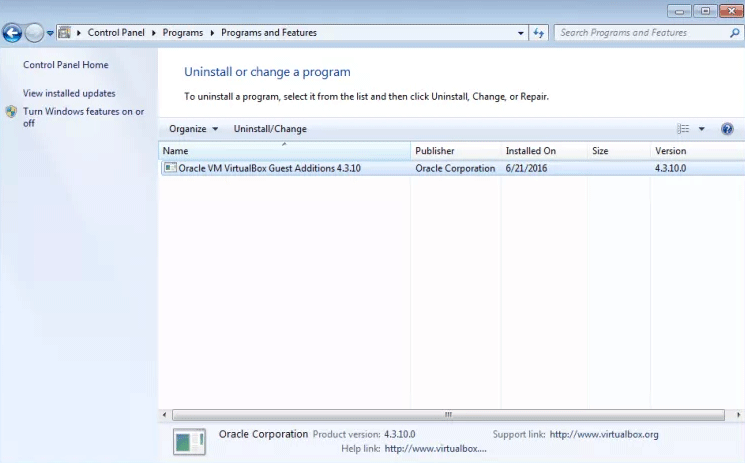
Hvis du nylig har installert en programvare, kan du prøve å avinstallere den for å se om den programvaren er årsaken til feilen Forsøk på å skrive til skrivebeskyttet minne. Du kan utføre avinstallering av programmet i Kontrollpanel > Programmer og funksjoner og velge programmet du vil slette, og deretter klikke Avinstaller .
Hvis feil 0x000000BE ikke skyldes driveren, prøv å oppdatere Windows til den nyeste versjonen.
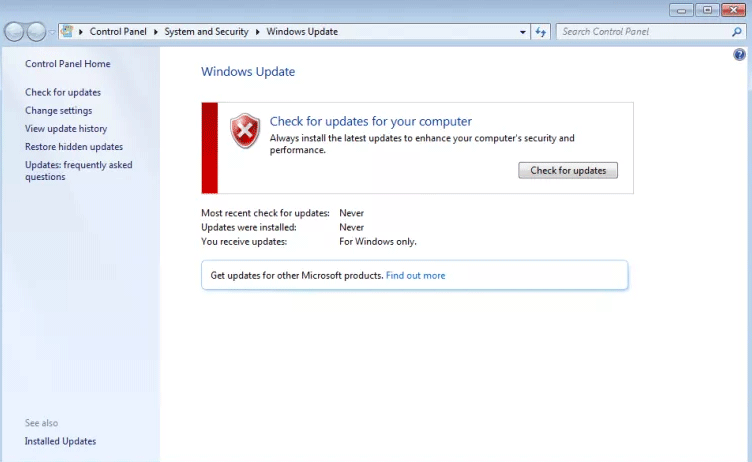
Trinn 1 . Skriv oppdatering i søkefeltet.
Steg 2 . Klikk på Windows Updates .
Trinn 3 . Klikk Se etter oppdateringer til venstre og vent til Windows søker etter nye oppdateringer.
Trinn 4 . Klikk på Installer nå hvis en oppdatering er tilgjengelig.
Trinn 5 . Start datamaskinen på nytt etter at installasjonen er fullført.
Ønsker deg suksess!
Syslog Server er en viktig del av en IT-administrators arsenal, spesielt når det gjelder å administrere hendelseslogger på et sentralisert sted.
Feil 524: En tidsavbrudd oppstod er en Cloudflare-spesifikk HTTP-statuskode som indikerer at tilkoblingen til serveren ble stengt på grunn av et tidsavbrudd.
Feilkode 0x80070570 er en vanlig feilmelding på datamaskiner, bærbare datamaskiner og nettbrett som kjører operativsystemet Windows 10. Den vises imidlertid også på datamaskiner som kjører Windows 8.1, Windows 8, Windows 7 eller tidligere.
Blue screen of death-feil BSOD PAGE_FAULT_IN_NONPAGED_AREA eller STOP 0x00000050 er en feil som ofte oppstår etter installasjon av en maskinvareenhetsdriver, eller etter installasjon eller oppdatering av ny programvare, og i noen tilfeller er årsaken at feilen skyldes en korrupt NTFS-partisjon.
Video Scheduler Intern Error er også en dødelig blåskjermfeil, denne feilen oppstår ofte på Windows 10 og Windows 8.1. Denne artikkelen vil vise deg noen måter å fikse denne feilen på.
For å få Windows 10 til å starte opp raskere og redusere oppstartstiden, nedenfor er trinnene du må følge for å fjerne Epic fra Windows Startup og forhindre at Epic Launcher starter med Windows 10.
Du bør ikke lagre filer på skrivebordet. Det finnes bedre måter å lagre datafiler på og holde skrivebordet ryddig. Den følgende artikkelen vil vise deg mer effektive steder å lagre filer på Windows 10.
Uansett årsak, noen ganger må du justere skjermens lysstyrke for å passe til forskjellige lysforhold og formål. Hvis du trenger å observere detaljene i et bilde eller se en film, må du øke lysstyrken. Omvendt kan det også være lurt å senke lysstyrken for å beskytte batteriet til den bærbare datamaskinen.
Våkner datamaskinen din tilfeldig og dukker opp et vindu som sier "Søker etter oppdateringer"? Vanligvis skyldes dette programmet MoUSOCoreWorker.exe - en Microsoft-oppgave som hjelper til med å koordinere installasjonen av Windows-oppdateringer.
Denne artikkelen forklarer hvordan du bruker PuTTY-terminalvinduet på Windows, hvordan du konfigurerer PuTTY, hvordan du oppretter og lagrer konfigurasjoner og hvilke konfigurasjonsalternativer som skal endres.








